Als je je niet hebt aangemeld bij je lokale Apple Store of een iPhone 5 vooraf hebt besteld, kun je je iPhone, iPad en iPod Touch upgraden naar de nieuwste versie van iOS die vandaag is uitgebracht. Ik zou zeggen dat het waarschijnlijk is dat je je huidige apparaat kunt upgraden, omdat de nieuwe versie van het mobiele besturingssysteem van Apple, iOS 6, compatibel is met de meeste, maar niet met alle apparaten van de vorige generatie. Hier is de lijst van Apple:
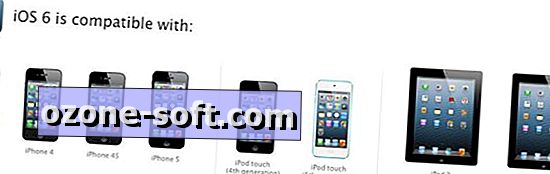
Je hebt twee methoden voor het downloaden en installeren van iOS 6. Je kunt je iOS-apparaat eenvoudig via de instellingen van het apparaat bijwerken, of je kunt het op je computer aansluiten en iTunes gebruiken.
Methode 1: Door de lucht
Hoe eenvoudiger de methoden zijn, is om je iPhone, iPad of iPod Touch vast te pakken en draadloos bij te werken. Voordat je dit doet, is het echter geen slecht idee om je apparaat met iTunes te synchroniseren als je dit al een tijdje niet hebt gedaan. Er zijn gevallen geweest met eerdere iOS-updates waarbij gebruikers hebben gemeld dat het nieuwe iOS niet correct is geïnstalleerd, hun telefoon heeft gemetseld en hen heeft gedwongen hun telefoon te herstellen voordat ze het opnieuw proberen. Dus als je iOS-apparaat onlangs met iTunes heeft gesproken, ga je gang en ga je naar Instellingen> Algemeen> Software-update.
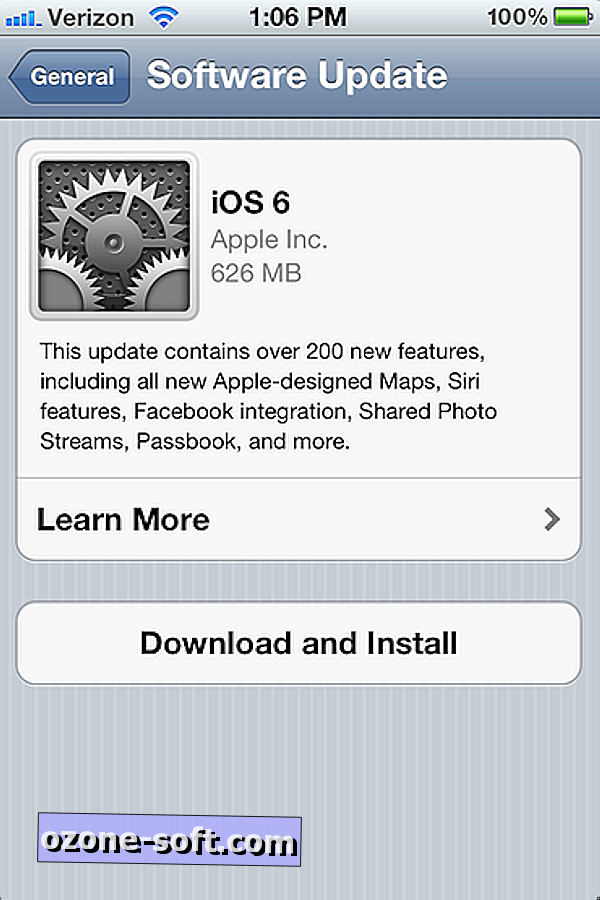
Je zou iOS 6 in de lijst moeten zien staan, met een knop Downloaden en installeren eronder. Tik op de knop, ga akkoord met de algemene voorwaarden van Apple en luister of negeer het advies van Apple om uw apparaat tijdens het downloaden aan te sluiten op een voedingsbron om de batterij te sparen.
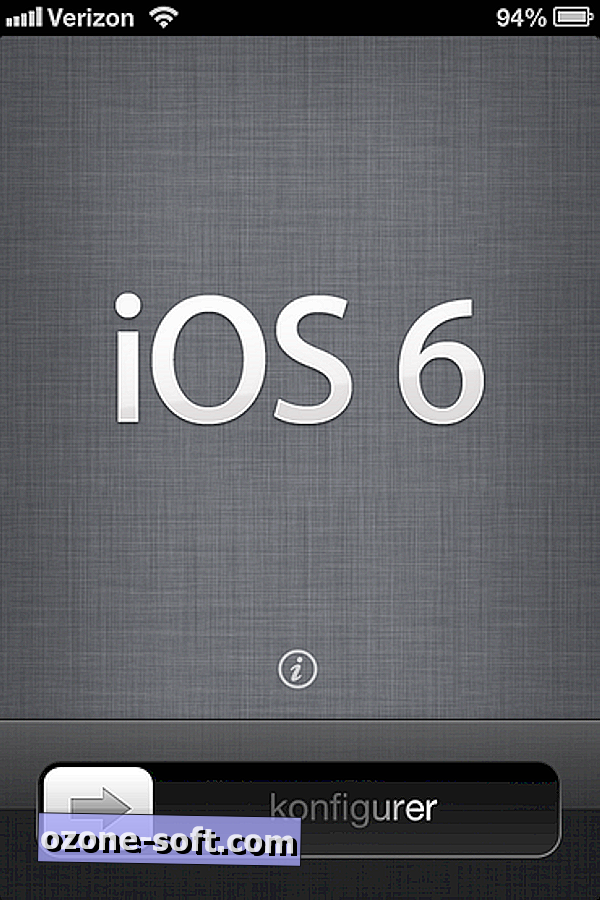
Nadat iOS 6 is geïnstalleerd, wordt je apparaat opnieuw opgestart, wat in mijn ervaring nogal een lang proces was (ongeveer 20 minuten na de ongeveer 45 minuten die nodig waren om te downloaden en te installeren). Na het herstarten wordt je begroet door een glanzend, nieuw iOS 6-slotscherm. Schuif om uw apparaat te openen en klik door de volgende vier instellingsschermen:
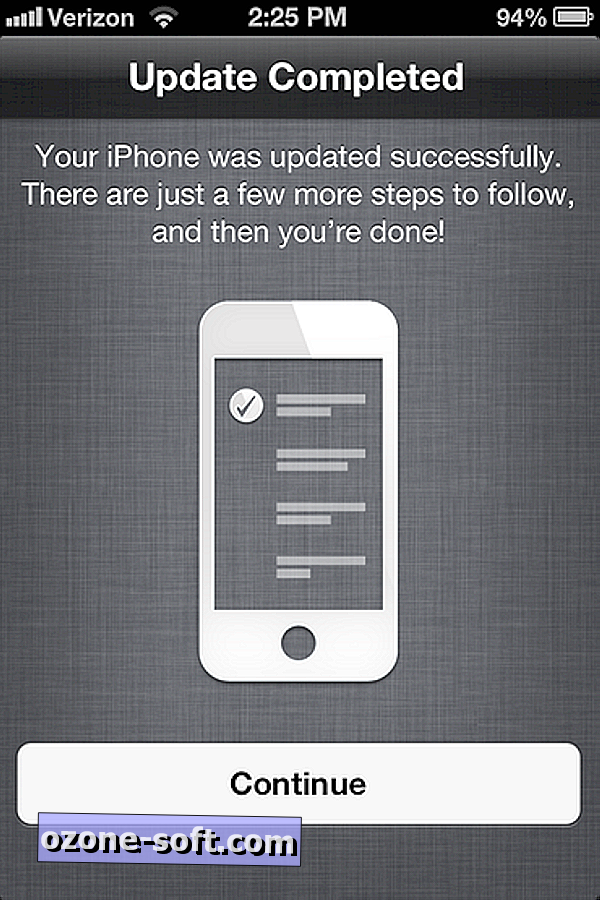
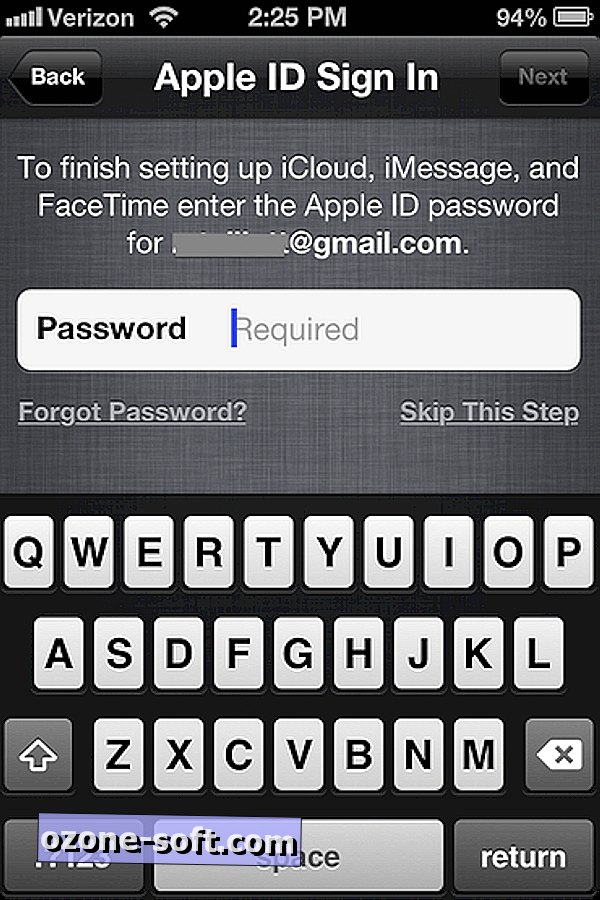
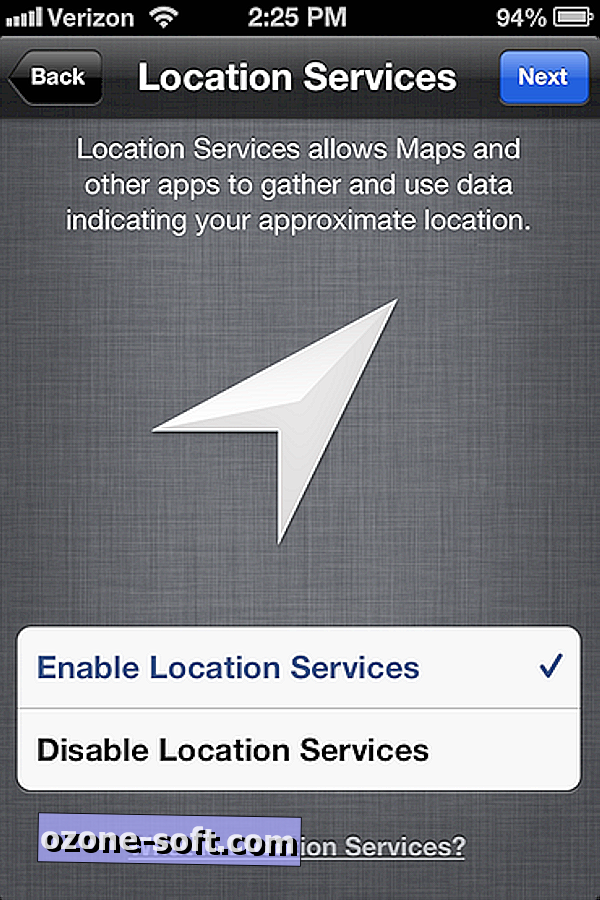
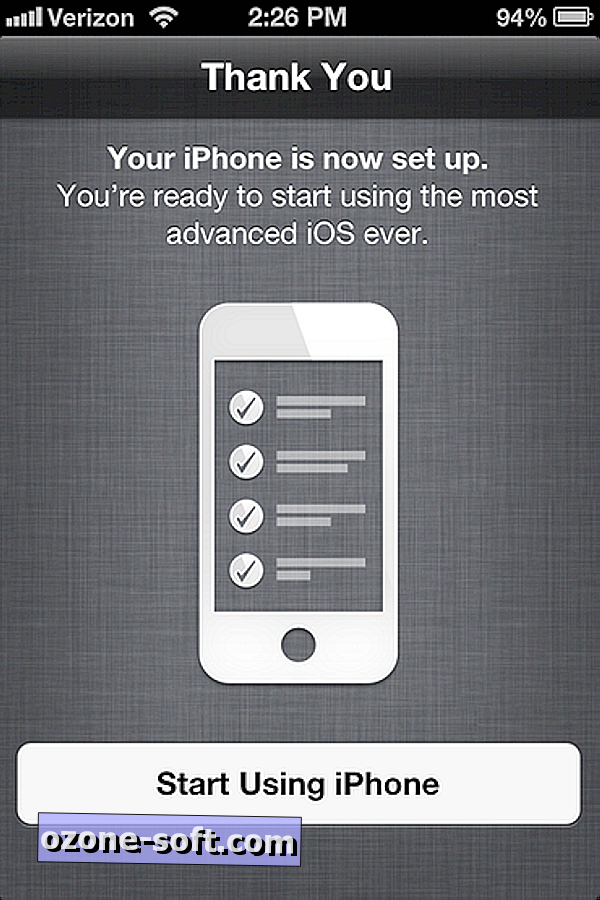
Methode 2: update via iTunes
Als u met iTunes in de buurt van uw computer bent, is het misschien sneller om op deze manier bij te werken. Naar mijn ervaring was het bijwerken van mijn iPad 2 via iTunes sneller dan mijn iPhone 4S via de ether bijwerken. De eerste opdracht is om iTunes bij te werken naar versie 10.7. Open iTunes en klik vervolgens op iTunes> Zoeken naar updates om de nieuwste versie te installeren.
Zodra iTunes up-to-date is, verbindt u uw iOS-apparaat. Klik op uw apparaat onder de kop Apparaten in de linkerkolom en klik op Zoeken naar updates.
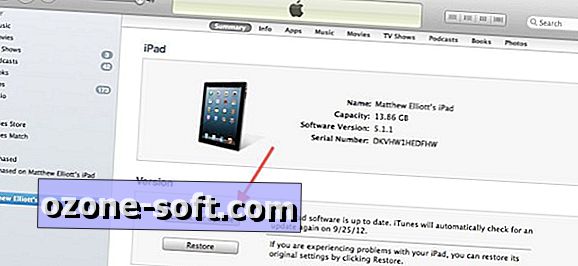
Er verschijnt een pop-upvenster met de melding dat er een nieuwe iOS-versie beschikbaar is voor uw apparaat. Klik op de knop Downloaden en bijwerken. (Of, als je in de nabije toekomst je telefoon nodig hebt, kies dan voor de downloadknop om het nu te downloaden en later te installeren. IOS 6 is een 626 MB download voor de iPhone, wat een uur of langer kan duren, afhankelijk van uw verbinding en de hoeveelheid verkeer die op de servers van Apple terechtkomt.)
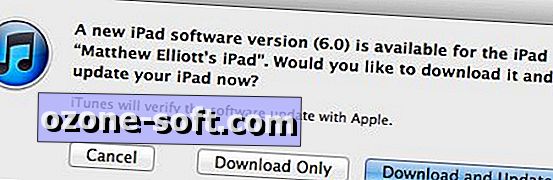
Klik nog eens door twee instellingsschermen die de vele nieuwe functies en de algemene voorwaarden van iOS 6 laten zien om het downloaden te starten.
Zodra de download is voltooid, houd je je iOS-apparaat aangesloten totdat het opnieuw wordt opgestart. Na het herstarten, moet je vier instellingsschermen doorlopen voordat je met iOS 6 op pad gaat. Op mijn iPad 2 zag het proces er als volgt uit:
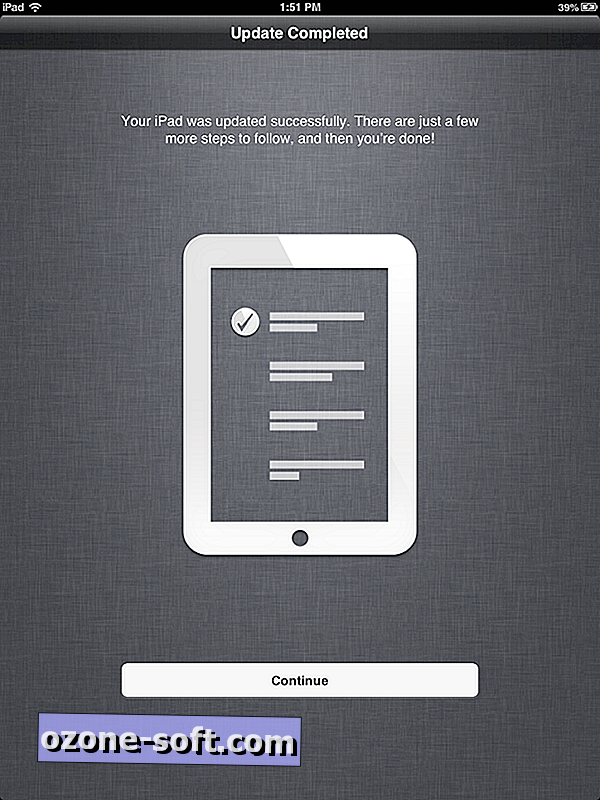
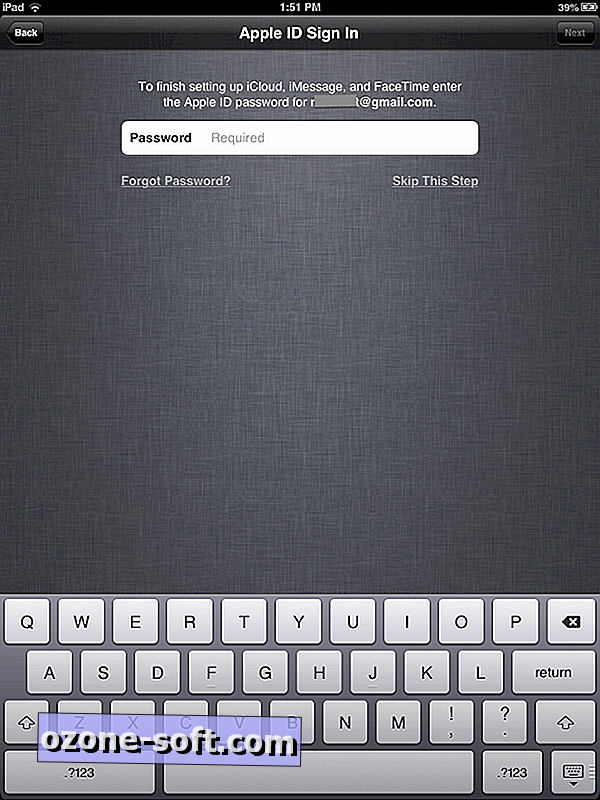
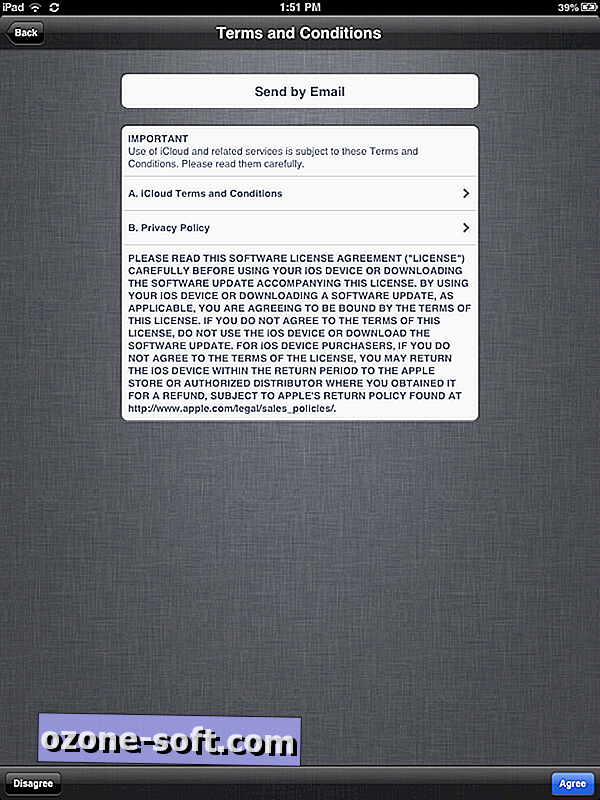
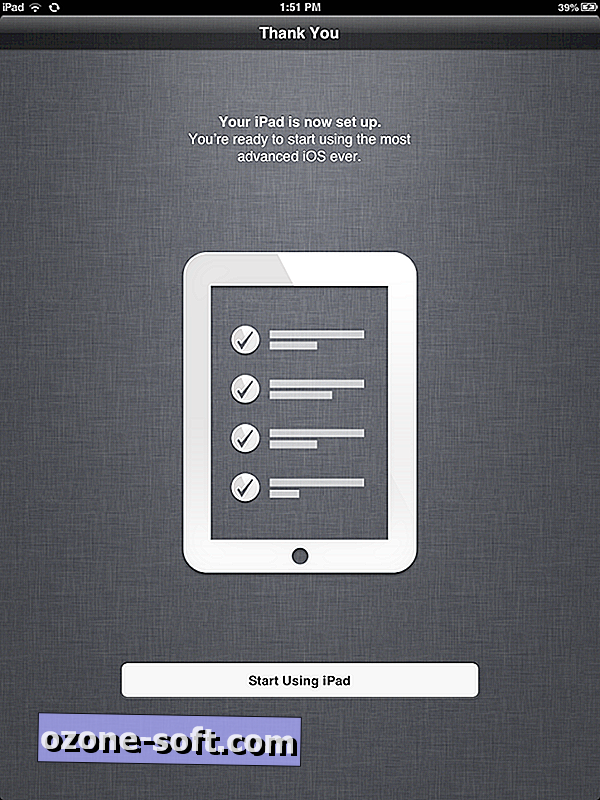
Om meer te weten te komen over alle nieuwe functies van iOS 6, bekijk Jason Parkers volledige recensie van iOS 6. Je kunt ook onze complete gids voor iOS 6 lezen.













Laat Een Reactie Achter